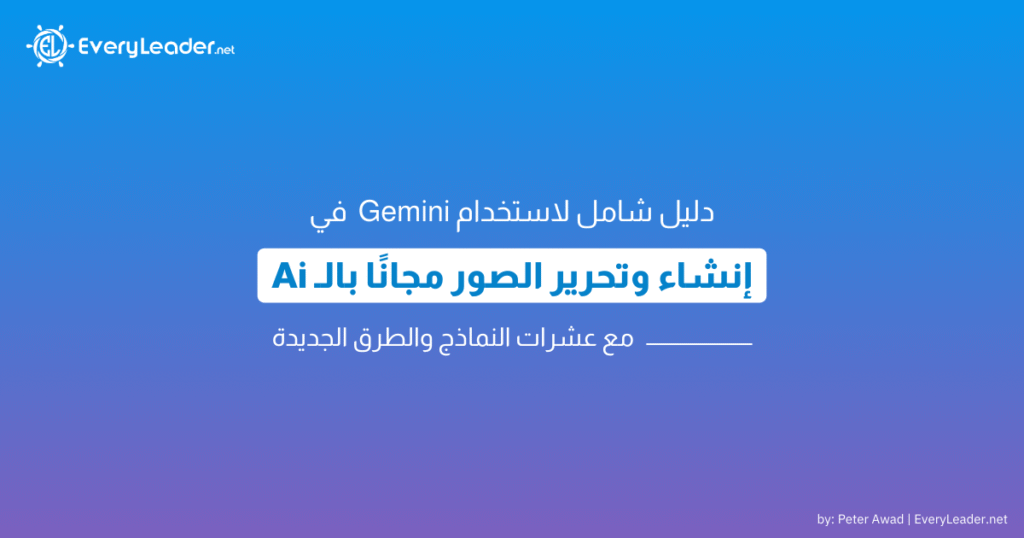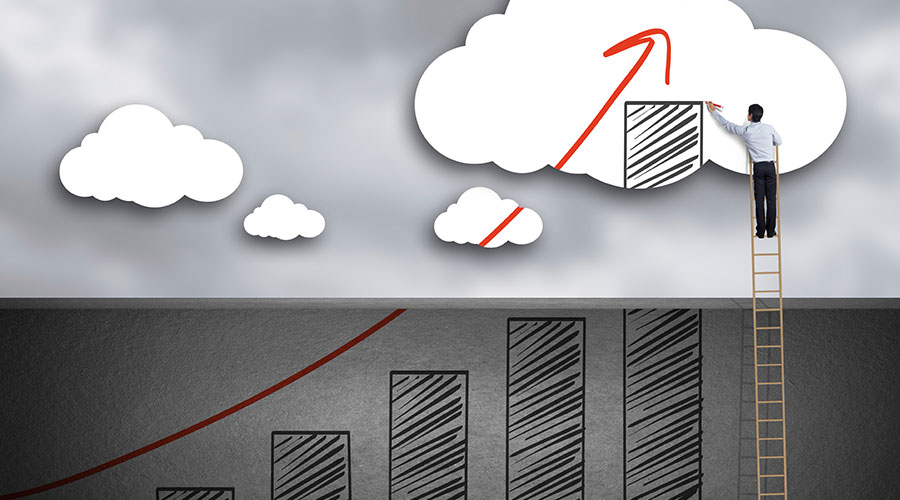يبحث القادة والمبدعون اليوم عن أدوات سهلة ومجانية لإنشاء وتحرير صور عالية الجودة مجانًا وبكل سهولة، هنا يظهر Gemini (Nano Banana) (واسمه الرسمي حاليًا Gemini 2.5 Flash Image) كواحد من أقوى تقنيات Google في انشاء وتحرير الصور مجانًا بالذكاء الاصطناعي.
يمتاز جيميناي بقدرته على فهم مدخلاتك من النصوص والصور معًا، والتعامل معها بشكل حوار تفاعلي، مما يساعدك في إنشاء مشاهد كاملة جديدة او تعديل أي شيء تقريبًا في صورك الخاصة (مثلا تغيير الملابس، المكان، المكونات، اسلوب الصورة او غيرها) بكل سهولة، مع الحفاظ على اتساق (أو ثبات) الشخصيات والعناصر عبر جولات متعددة من التعديل.
ما هو Gemini Nano Banana (جيميناي – نانو بانانا)؟
- الاسم الرسمي: Gemini 2.5 Flash Image.
- موديل تم تطويره من قِبل Google DeepMind بقدرات متقدمة في مجال multimodal AI (معالجة النصوص والصور في وقت واحد).
- يختلف عن النماذج السابقة مثل DALL·E أو Stable Diffusion بتركيزه على “التحكم التفاعلي” و الحفاظ على الاتساق البصري.
- يعد اسم “Nano Banana” اسم تجاري اكثر، وكان مجرد رمز طريف استخدم أثناء مرحلة التطوير، لكنه انتشر بين المستخدمين وأصبح دارجًا.
ما المزايا الأساسية لـ انشاء وتحرير الصور بـ جيمينا (Nano Banana) | ١٥ ميزة رائعة
- مجاني بسخاء: يمكنك استخدام النموذج لانشاء او تعديل حتى ١٠٠ صورة مجانًا كل يوم.
- إنشاء الصور بلغتك: من مجرد وصف الصورة بلغتك الطبيعية (العربية او حتى العامية)
- دمج صور متعددة: لاشخاص واشياء واماكن في صورة واحدة بسهولة لنتائج ابداعية.
- تثبيت الشخصيات: بنفس ملامح الوجه، وتفاصيل المنتجات مع تغيير اي شيء اخر (للقصص والاعلانات).
- تعديل وتحرير الصور: مثل مسح أشخاص، أو تغيير (وضعية، ملابس، خلفية، إضاءة ..) في ثواني
- نقل الاساليب: اخذ نمط أو نقشة من صورة الى صورة اخرى (فستان بنقشة فراشة معينة).
- إدراك السياق: يدرك التعديلات المرتبطة بطلباتك -حتى لو لم تذكرها نصًا- مثل الظلال، الاضاءة، وغيرها
- تحسين الجودة: تصليح الصور القديمة التالفة، او تلوينها، ورفع جودتها كما بالشرح التفصيلي على كل قائد
- التحسين التدريجي: لضمان دقة النتائج وتطورها خطوة بخطوة مع الحفاظ على باقي محتويات الصورة.
- التعديلات بلغتك: فقط باستخدام لغتة الطبيعية سواء العربية او حتى العامية، بمجرد وصف واضح بالكلامات.
- دمج النصوص داخل الصور بدقة عالية (لا يدعم العربية مباشرة الان، ولكن توجد طريقة رائعة لذلك).
- السرعة: يمكنك إنشاء أو تعديل الصورة في اقل من ١٠ ثواني فقط.
- العلامات المائية: منها علامة مرئية واخرى غير مرئية (SynthID) لتمييز ان الصورة تم انشائها بالـ AI.
- سهولة الاستخدام: سواء من خلال الموقع مباشرة، او من خلال تطبيق موبايل على Android أو iPhone
- روعة النتائج: الطبع ستحتاج القيام بعدة محاولات لتصل للنتيجة الأفضل، ولكنها ستكون مبهرة بالنسبة للنماذج المجانية الاخرى.
كيفية الوصول إلى Gemini لانشاء وتحرير الصور (بروابط مباشرة)؟
- الذهاب مباشرة إلى تطبيق Gemini عبر متصفح الويب (الأنسب للأغلبية)
- من خلال تطبيق Gemini المجاني عبر متجر Google Play لأجهزة أندرويد، أو App Store لأجهزة iPhone
- من خلال Google AI Studio،للتجارب المتقدمة باستخدام نموذج “Gemini Native Image”.
- من خلال API Integration للمطورين باستخدام المعرّف gemini-2.5-flash-image-preview.
- من خلال Vertex AI للشركات (خصائص متقدمة وخطط تسعير مخصّصة للشركات).
أولًا: إنشاء الصور من النصوص (Text-to-Image) باستخدام Gemini
- اذهب الى Gemini وسجل الدخول
- في مربع المحادثة اضغط على Tools واختر Create images كما بالصورة الموضحة
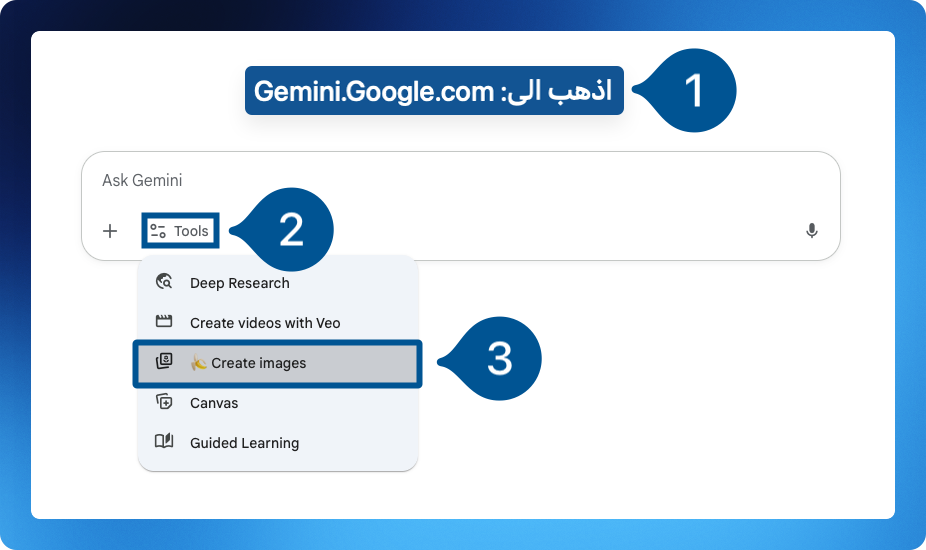
- أوصف في مربع المحادثة ما تريد ان تراه في الصورة، على سبيل المثال اوصف:
- مين (الشخص او الشيء اللي عايزه في الصورة)؟
- فين (المكان او البيئة اللي موجود فيها)؟
- بيعمل ايه (الحركة او التعبير اللي بيقوم بيه)؟
- اسلوب الصورة (واقعية، سينمائية، كارتونية، ..)
- استخدم القالب التالي مع استبدل الكلمات ما بين الاقواس بما تريد ان تراه انت في الصورة:
[وصف شخص او موضوع] – [المكان / البيئة] – [الحركة/التعبير] – [الاسلوب البصري]
أمثلة طريفة لمطالبات انشاء الصور بالذكاء الاصطناعي
في كل الامثلة التالية لاحظ اننا نستخدم وصف للصورة يتبع نموذج (مين؟ بيعمل ايه؟ فين؟ اسلوب الصورة).
أمثلة مطالبات باسلوب الصور الواقعية
يتميز انشاء الصور بهذا الاسلوب بتقديم صور تبدو كانها صورة فعلية، تم التقاطها بكاميرا عادية او بهاتف موبايل. فعندما تضع فيها عنصرًا مفاجئًا تبدو جذابة وطريفة للغاية. وتستخدم بشكل خاص في الاعلانات والشبكات الاجتماعية والعروض التقديمية. يمكنك تجربة امثلة مثل التالي
- راكون – يقرأ كتابًا – في اتوبيس عام بالقاهرة – صورة واقعية.
- سيدة نوبية – تجلس أمام منزلها الملون في أسوان – تنظر بحكمة إلى الكاميرا – صورة واقعية بتفاصيل دقيقة.
- ديناصور بشري يرتدي ملابس بسيطة – ويكتب على جهاز كمبيوتر محمول – في مقهى شعبي بالقاهرة. واقعية للغاية.
- قط لطيف يرتدي روب الشاور – ويشرب شاي – في بلكونة تطل على شوارع وسط القاهرة. صورة واقعية للغاية.
- شوارع وسط القاهرة في عام ١٩٧٠. صورة واقعية قديمة بالابيض والاسود.
أمثلة مطالبات باسلوب بيكسار (Pixar-style)
يتميز هذا الاسلوب الرائع المستوى من افلام بيكسار، بتصميم الشخصيات الجذابه والالوان الذاهية والتفاصيل الدقيقه. وهو مناسب وجذاب للغاية خاصة للأطفال الصغار. يمكنك تجربة أمثلة مثل التالي
- قط ماكر – يسرق الجبن من الثلاجة – اسلوب بيكسار
- تمساح صغير طريف يعزف على العود على ضفة النيل. أسلوب بيكسار
- أسد يقرأ جريدة بمقهى شعبي وسط القاهرة . أسلوب بيكسار
- عائلة من القطط تشتري الفول والطعمية من عربة في سوق شعبي. أسلوب بيكسار
- نوح يبني فلك ضخم من الاف السنين في الصحراء – أسلوب بيكسار
كتابة المطالبات لانشاء الصور تحتاج وصف محتوى الصورة والجو العام والاسلوب البصري. ويعد النموذج التالي من أبسط وأفضل النماذج التي ننصح باستخدامها
[الموضوع] – [المكان / البيئة] – [الحركة/التعبير] – [الاسلوب البصري]
أمثلة لأساليب بصرية جذابة
هناك مئات الاساليب البصرية، اشجعك لتجربة نفس العناصر (مين؟ بيعمل ايه؟ فين؟) مع تغيير اسلوب الصورة بشىء جديد مثل:
- أسلوب الألوان المائية (Watercolor)
- أسلوب الرسم بالقلم الرصاص (Pencil Sketch)
- أسلوب مجسمات الصلصال (Claymation Style)
- أسلوب الجداريات / فن الجرافيتي (Graffiti Art)
- صورة سينمائية (Cinematic Photo)
- يمكنك تجربة عشرات الاساليب البصرية الابداعية الاخرى (AI Image Styles) مثل: Realistic Photography, Oil Painting, Watercolor, Pencil Sketch, Anime, Cinematic Photo, Pop Art, Digital Art, Abstract, Cyberpunk, Pixel Art, Impressionism, Comic Book, Surrealism, 3D Render, Fantasy Art, Claymation Style, Graffiti Art — Coming soon on EveryLeader.net : More styles and formats.
نصيحة احترافية،
يمكنك اضافة أي تفضيلات تفصيلية، مثل نوع العدسة والكاميرا (مثل: 85mm lens). وصف الإضاءة (Golden Hour, Soft Light). ذكر تفاصيل بصرية دقيقة (عمق المجال – Depth of Field). الجو العام (المود)، وغيرها.
ثانيًا: تعديل ودمج الصور باستخدام Gemini (بادخال صور مرجعية + النص)؟
الان يمكنك تحسين الصور خطوة بخطوة عبر الحوار بدلًا من إعادة إنشائها من البداية. وذلك بكل سهولة من خلال الخطوات البسيطة التالية.
- ادخل على جيميناي Gemini, وفي مربع المحادثة اضغط على Tools واختر Create images
- في مربع المحادثة اضغط أيقونة (+) أو () لاختيار الصورة الرئيسية من جهازك (الشخصية، المشهد أو المنتج الاساسي)
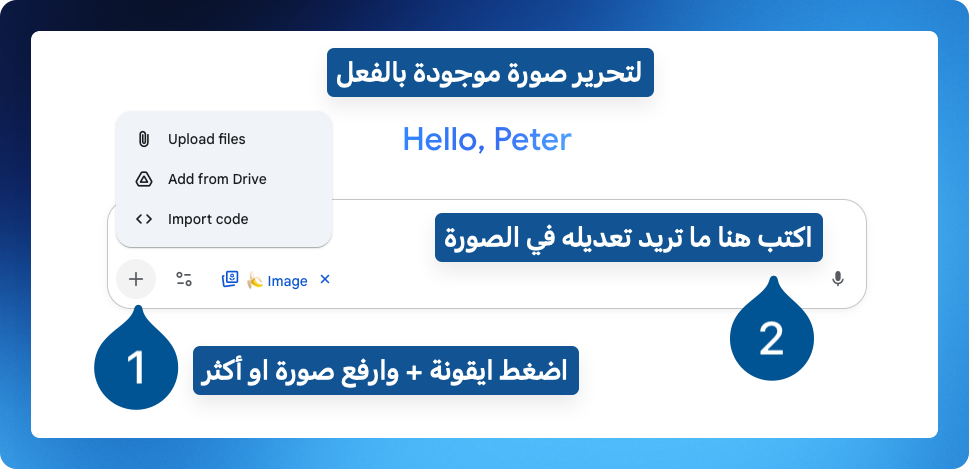
- تأكد من رفع صورة بجودة واضاءة جيدة (سواء صورة شخصية لوجهك او صورة أي منتج او حتى حيوانك الاليف أو مكتبك)
- اكتب الوصف المعبر عن التعديلات المطلوبة (مثل: غير الخلفية الى …، اضبط الإضاءة، قم بإزالة … من الصورة)
- اضغط السهم لارسل طلبك، وانتظر النتيجة (إن لم يقدم لك الصورة خلال اقل من ١٠ ثواني)
اجراء تعديلات على المظهر والأزياء (لصورك الشخصية/صور الفريق) بالذكاء الاصطناعي
قم برفع صورة واضحة للغاية وعالية الجودة لوجهك (وجه الشخص) باضاءة طبيعية كلما امكن. كلما كانت المدخلات واضحة كلما فهمها وقدم نتائج افضل. بعد رفع الصور وقبل الارسال يمكنك تجربة اي من المطالبات التالية (طلب واحد في المرة الواحدة) ثم متابعة الطلب التالي وهكذا.
- أضف نظارة طبية أنيقة على وجهي.
- اجعلني ارتدي بدلة رسمية كحلية مع قميص أبيض وربطة عنق حمراء
- قم بتعديل تسريحة شعري لتبدو أقصر وأكثر عصرية.
- حوّل ملابسي إلى مظهر كاجوال عصري
- حول الصورة إلى ٩ تعبيرات مختلفة بأسلوب كوميدي. مع الحفاظ على ملامح وهوية الشخصية
يمكنك استخدام التحرير التدريجي (Iterative Refinement) وهي ميزة فريدة في Gemini تتيح لك تعديل الصورة عبر جولات محادثة متتاية (خطوة بخطوة). حيث تبدأ بصورة أولية. وتضيف تغييرًا واحدًا فقط في كل برومبت. وسوف يقوم Gemini بعمل التعديلات تدريجيًا مع الحفاظ على الاتساق.
اجراء تعديلات على المكان والاشياء حولك بالذكاء الاصطناعي
- أضف قبعة سحرية صغيرة على رأس قطتي بحيث تبدو طبيعية مع إضاءة المشهد. [مع ارفاق صورة قطتك]
- اجعلني في مكتب عمل أنيق وضع خلفي نبات في الزاوية اليمنى من الغرفة. [مع ارفاق صورتك]
- غير ديكور غرفة المعيشة المرفقة بالكامل إلى طراز بسيط وعصري (مودرن) [مع ارفاق صورة واضحة لغرفتك]
- ضع كومة من الكتب القديمة وكرة أرضية عتيقة على الطاولة بجانبي.
- ضع على كتفي قطة ترتدي نضارة شمسية. واقعية للغاية
- قم بتغيير الوقت من نهار إلى ليل.
- اجعل السماء صافية / (أو غائمة ممطرة).
نصيحة عملية: لا تحاول تنفيذ 5 تعديلات في برومبت واحد. الأفضل خطوة بخطوة لتجنب الأخطاء غير المرغوبة.
تركيب ونقل أساليب وأنماط الصور بالذكاء الاصطناعي
من أقوى إمكانيات Gemini قدرته على التعامل مع صور متعددة في نفس الوقت، مع الحفاظ على اتساق الشخصية (Character Consistency) او بعبارة اخرى المحافظة على الملامح والشكل الأساسي للشخصيات أو المنتجات عند نقلها بين مشاهد مختلفة. هذا يشمل على سبيل المثال يمكنك دمج عناصر من صورتين مختلفتين في مشهد واحد، ونقل الاسلوب البصري/النمط الفني من صورة الى أخرى. ويمكنك القيام بذلك باتباع الخطوات التالية.
كيفية نقل وتركيب الاساليب بين الصور بالذكاء الاصطناعي
- ادخل على جيميناي Gemini, وفي مربع المحادثة اضغط على Tools واختر Create images
- في مربع المحادثة اضغط أيقونة (+) أو () لاختيار الصورة الرئيسية من جهازك (الشخصية، المشهد أو المنتج الاساسي)
- اضغط مرة اخرى على أيقونة (+) أو () لاختيار الصورة الثانية (أو أكثر) من جهازك (التي بها المكان، او الاسلوب او الشيء الاخر)
- قبل ارسال الصورة، اضف البرومبت المناسب مثل الامثلة التالية
- اجعلني ارتدي الملابس الموضحة بالصورة الثانية
- اجعلني ارتدي قميص بنفس نمط الوان الفراشة بالصورة الثانية
- اجعل خامة وملمس الصورة الاولى بنفس خامة وملمس الصورة الثانية
- اجعلني العب مع حيواني المفضل (مرفق صورتي وصورة حيواني الاليف)
- ادمج صورتي الشخصية المرفقة، بحيث تبدو كصورة واقعية لرحلة سياحية في المكان بالصورة الثانية
- بعد التأكد من ارفاق الصورة وكتابة البرومبت، قم بارسل طلبك (الصورة + البرومبت)
- إن كانت تجاهل الملامح لأكثر من مرة، يمكن اضافة عبارة لتأكيد المحافظة على الملامح. مثل العبارة التالية:
“…، مع الحفاظ على ملامح وهوية الشخصيات بالصور المرفقة” - ينصح بيتر باعادة انشاء عدة نسخة واختيار الافضل، (كثيرا ما تصبح المحاولة الاولى اقل جودة من الرابعة او الخامسة)
تعديل الاساليب الفنية والجمالية بالذكاء الاصطناعي
- أضف للصورة نمطًا يعود للثمانينيات
- حوّل الصورة إلى لوحة مائية بألوان ناعمة ومدمجة.
- حوّل هذه الصورة إلى بورتريه أبيض وأسود احترافي
- حول الشخصية إلى شخصية ثلاثية الأبعاد بأسلوب بيكسار مع ملامح مبالغ فيها.
- اعد تصور الشخصية في مشهد مختلف بالكامل بأسلوب درامي، سينمائي
- حول الصورة إلى رسم بقلم الرصاص فائقة التفاصيل
- حوّل هذه الصورة إلى لوحة زيتية مفصلة بأسلوب فان جوخ (Van Gogh).
اجراء تعديلات ابداعية على صور المنتجات والاماكن بالذكاء الاصطناعي
انظر للأمر وكأنك تعطي تعليمات محددة لمصمم جرافيك محترف. فبدلاً من أن تقول “اجعلها أجمل”، يمكنك ان تقول “أضف إضاءة احترافية واجعل الخلفية بيضاء تمامًا”. كلما كانت المطالبة أكثر تحديدًا، كانت النتيجة أفضل.
على سبيل المثال، يمكنك التحكم في كل من التالي في صورة المنتجات:
- الخلفية (Background): المكان الذي يظهر فيه المنتج.
- الإضاءة (Lighting): نوع الإضاءة واتجاهها.
- العناصر المضافة (Added Elements): أي شيء تريد إضافته للمشهد، مثل الاشخاص، الامكونات أو النصوص بالانجليزية.
- النمط الجمالي (Aesthetic Style): المظهر العام للصورة، سواء كان فاخرًا، بسيطًا، أو حيويًا.
امثلة لتجربة التعديل على صور المنتجات لنتائج جذابة فائقة في ثواني – من ١٢ نموذج ملهم
- غير الخلفية إلى خلفية بيضاء نقية تمامًا مع ظلال ناعمة
- أظهر المنتج قيد الاستخدام في بيئته الطبيعية مع تفاعل حقيقي.
- أضف خلفية طبيعية بإضاءة تتناسب مع ألوان المنتج.
- ضع هذا المنتج في مقهى عصري مع إضاءة دافئة وأجواء مريحة.
- ضع المنتج على سطح خشبي طبيعي مع إضاءة دافئة ومريحة.
- انقل المنتج إلى شاطئ استوائي مع إضاءة وأجواء صيفية.
- اصنع لقطة استوديو احترافية للمنتج مع إضاءة ناعمة وظلال
- صورة لنفس المنتج كما لو كان في (السيارة – استوديو تصوير – متحف فني) مع إضاءة متعددة الزوايا.
- أضف شخصية الصورة المرفقة تحمل/ترتدي المنتج بشكل طبيعي ومقنع.
- شاهد نماذج احترافية ومجانية اكثر لكل قائد بقسم الذكاء الاصطناعي.
- أظهر المنتج قيد الاستخدام في بيئته الطبيعية مع تفاعل حقيقي.
- ضع المنتج في مشهد يومي طبيعي يُظهر فائدته العملية.
- أظهر المنتج بألوان مختلفة مع نفس الزاوية والإضاءة.
اصلاح الصور القديمة وتحسين جودة الصور بالـ AI
الان يمكنك بكل سهولة ومجانًا تماما اصلاح الصور القديمة والمتهالكة، وتلوينها، ورفع جودتها، وذلك باتباع هذه الخطوات البسيطة والسخلة
- ادخل على جيميناي Gemini
- في مربع المحادثة اضغط أيقونة (+) أو () لاختيار الصورة القديمة/ضعيفة الجودة من جهازك
- قبل ارسال الصورة، اضف البرومبت التالي:
“قم بتحسين فائق لجودة الصورة، مع حذف الخدوش وتلوينها بشكل طبيعي” - إن كانت الصورة تحتوي على اشخاص، يمكن اضافة عبارة لتأكيد المحافظة على الملامح. فيصبح البرومبت:
“قم بتحسين فائق لجودة الصورة، مع حذف الخدوش وتلوينها بشكل طبيعي، مع الحفاظ على ملامح وهوية الشخصيات” - بعد التأكد من ارفاق الصورة وكتابة البرومبت، قم بارسل طلبك (الصورة + البرومبت)
- إن لم تعجبك النتيجة قم باعادة الانشاء
ثالثا: استخدامات وتطبيق عملية لانشاء وتحرير الصور بالذكاء الاصطناعي
– في مجال القيادة والتعليم
- التجارب السريعة، من خلال تعديل صور المنتجات أو الخدمات أو إزالة عناصر غير مرغوب فيها
- تحسين وتوحيد اسلوب صور الفريق. مثلًا بتعديل الملابس الى رسمية، تحسين الخلفيات وغيره
– التسويق والتصوير التجاري:
- إنشاء صور منتجاتك بشكل احترافي وبسرعة دون جلسات تصوير مكلفة.
- عرض المنتج في بيئات مختلفة (مكتبية، منزلية، خارجية)، وبأساليب متنوعة.
– الشبكات الاجتماعية (السوشيال ميديا):
- إنشاء صور جذابة لجمهورك على المنصات المختلفة بسرعة فائقة.
- إعادة تصميم نفس الصورة بأسلوب يتماشى مع صيحات الترند.
– الموضة والتجربة الافتراضية (Virtual Try-On):
- تجربة الملابس والإكسسوارات على صورة نفش شخص.
- اختبار تسريحات شعر أو أنماط مكياج.
التصميم الداخلي والعمارة:
- معاينة الأثاث المحدد في غرفة حقيقية.
- تجربة ألوان وديكورات على نفس المكان قبل تنفيذها.
المشاريع الفنية:
- تحويل الصور الفوتوغرافية إلى لوحات فنية.
- إنتاج رسومات إبداعية بسرعة.
للاستخدام اليومية والترفيهي
- خلق صور تذكارية إن لم تستطع التقاطها أثناء السفر.
- إعادة تصور نفسك/مشاهد كلاسيكية بأساليب او عصور مختلفة.
- صناعة Concept Art للاستخدام في شخصيات للألعاب والأفلام الكرتونية والقصص.
القيود الحالية لانشاء وتحرير الصور على Gemini
رغم قوة Gemini، هناك بعض الحدود/القيود التي يجب معرفتها:
- لحماية الاطفال، يرفض Gemini التعامل مع تحرير صور الاطفال الفعلية
- لا يُسمح باستخدام Gemini لإنشاء صور مضللة أو مخالفة للقوانين (مثل Deepfakes أو محتوى مزيّف).
- في المشاهد المعقدة (أشخاص متعددون + عناصر كثيرة)، قد يحدث تشوه بصري أو نتائج غير طبيعية.
- تعديل ملامح الوجه الدقيقة قد لا يكون دائمًا مثاليًا.
- بعض التفاصيل الصغيرة قد تضيع عند دمج صور كثيرة.
تحديات واعتبارات أخلاقية في انشاء وتحرير الصور
- من الرائع ان جميع الصور المولدة من Gemini تحمل علامة مائية غير مرئية SynthID لضمان الشفافية.
- توجد مخاطر في استخدام التقنية لعمل Deepfakes أو محتوى مضلل. فلا تصدق كل ما تراه.
- من الأفضل دائمًا استخدام Gemini في نطاق إبداعي/تعليمي/تسويقي مسؤول. او للترفيه مع صورك الشخصية فقط (دون صور الاخرين)
- لا تنشر صور مولدة او محررة بالذكاء الاصطناعي لاشخاص دون اذن حقيقي مكتوب منهم. وبشكل لا يضرهم أبدًا
قاعدة ذهبية: حتى مع انتشار الـ AI فإن نسبة كبيرة من غير من المتخصصين لن تميز بسهولة الصورة المميزة بالذكاء الاصطناعي (ما قد يؤدي لنتائج كارثية) وهذا يضع كل منا أمام اختبار ومسؤلية اخلاقية أمام الله أولًا وانسانيته ثانيًا في انشاء الصور والفيديوهات بالذكاء الاصطناعي. ربما يمكن اختبار انفسنا بطرح سؤالين قبل نشر صور الاشخاص:
١- هل يمكن أن يُساء لشخص ما بناءً على هذه الصورة؟؟ إذا كانت الإجابة “نعم” ابحث عن فكرة ابداعية اخرى
٢- هل يمكن الحصول على اذن حقيقي مكتوب من الشخص باستخدام صورة للنشر؟ إذا كانت الإجابة “لا” ابحث عن فكرة ابداعية اخرى
الأسئلة الشائعة عن انشاء وتحرير الصور بـ Gemini – Nano Banana واجاباتها
ما الفرق بين Gemini Nano Banana وأدوات اخرى مثل مثل Sora أو MidJourney وغيرها؟
- Gemini Nano Banana يتميز بشكل خاص بكل من السرعة، ومجانية الاستخدام، والسهولة مع الحفاظ على الملامح وتتابع التعديلات.
- Sora يتميز بجودة فائقة في توليد المشاهد التفصيلية والمعقدة والواقعية، لكنه ابطأ، مع استخدام محدود جدًا في الاشتراك المجاني.
- MidJourney أداة متخصصة في إنشاء صور فنية عالية الجودة. تتميز بالجماليات الفنية والإبداعية والمفاهيم البصرية. لا يوجد بها تجربة مجانية.
- يوجد عشرات النماذج الاخرى الجيدة المدفوعة او المجانية المحدودة الاستخدام، لذلك يأتي Gemini ليحقق التوازن الفريد بين الامكانات ومجانية الاستخدام.
هل يمكن استخدام Gemini مجانًا أم أنه مدفوع؟
- مجانًا: عبر تطبيق Gemini على متصفح الويب، و تطبيق Gemini عبر متجر Google Play لأجهزة أندرويد، أو App Store لأجهزة iPhone ومن خلال Google AI Studio،
- مدفوع: عبر API أو Vertex AI للشركات والمطورين الذين يريدون دمج هذه الامكانات في مواقعهم مباشرة، حيث تُحاسب على عدد الصور أو التوكنات المستخدمة.
كيف أكتب برومبت (Prompt) قوي للحصول على أفضل نتيجة؟
- صف المشهد نفسه بكلمات واضحة وسليمة. (الشيء او الشخص) (العمل الذي يقوم به) (المكان او البيئة) (الاسلوب البصري للصورة)
- حدد المزاج أو الجو العام (هادئ، درامي، سينمائي).
- أضف تفاصيل تقنية إن احببت مثل: زاوية التصوير، حجم اللقطة، الإضاءة، نوع العدسة، مود الالوان.
- إذا كنت تريد الحفاظ على الاتساق (تثبيت الشخصية او المنتج) كرر نفس أوصاف الشخصية أو العنصر في كل جولة.
هل يمكنني استخدام الصور المنتَجة من Gemini بشكل تجاري (إعلانات، متاجر إلكترونية، الخ)؟
نعم، تسمح Google باستخدام الصور في الأغراض التجارية “مع الالتزام بشروط الخدمة”. وملاحظة ان جميع الصور تتضمن علامة مائية *SynthID*، وهذا لا يؤثر على الجودة البصرية.
ما حدود Gemini الحالية أو مشاكله المعروفة؟
- قد تظهر تشوهات عند إنشاء مشاهد معقدة بأشخاص متعددين.
- يرفض التعامل مع صور الاطفال واحيانا المشاهير لحماية المجتمع.
- التفاصيل الدقيقة (مثل الأصابع أو النقوش الصغيرة) قد تضيع او تتداخل أحيانًا.
- تغيير الملابس أو الأوضاع بدقة قد يعطي نتائج غير طبيعية أحيانًا.
- الصور بعد تعديلات كثيرة متتالية قد تفقد بعض الوضوح (تحتاج رفع الصورة الاصلية مرة اخرى، وتجربة أكثر من نسخة).
الخلاصة:
يُمثل Gemini Nano Banana ثورة حقيقية في مجال إنشاء وتحرير الصور بالذكاء الاصطناعي. فهو يجمع بين:
- سهولة الاستخدام عبر الحوار.
- قوة التحكم في التفاصيل.
- الحفاظ على اتساق الشخصيات والعناصر.
- إمكانيات متقدمة مثل الدمج ونقل الأنماط.
سواءً كنت قائدًا لفريق اعمال او خدمات، أو مسوّقًا فأنت تحتاج صورًا سريعة جذابة كنقطة انطلاق لتأثير اكير. ولحسن الحظ يوفل لك Gemini يقدم لك هذه الأداة المجانية المتكاملة.
جربها الان: ابدأ الان عبر تطبيق Gemini أو Google AI Studio، وجرب أحد قوالب البرومبت التي شاركناها في هذا الدليل.
اعداد: بيتر عوض – كل قائد